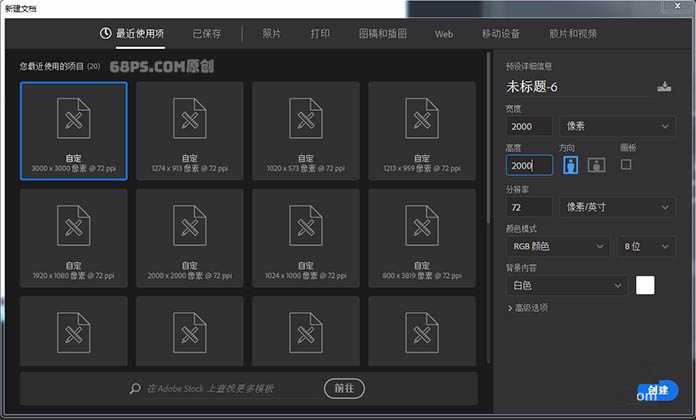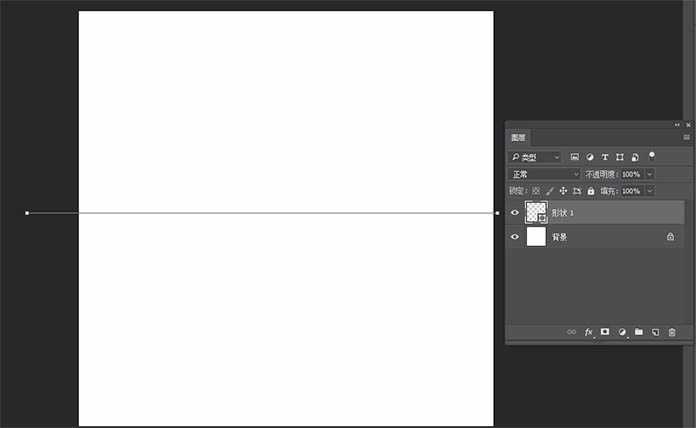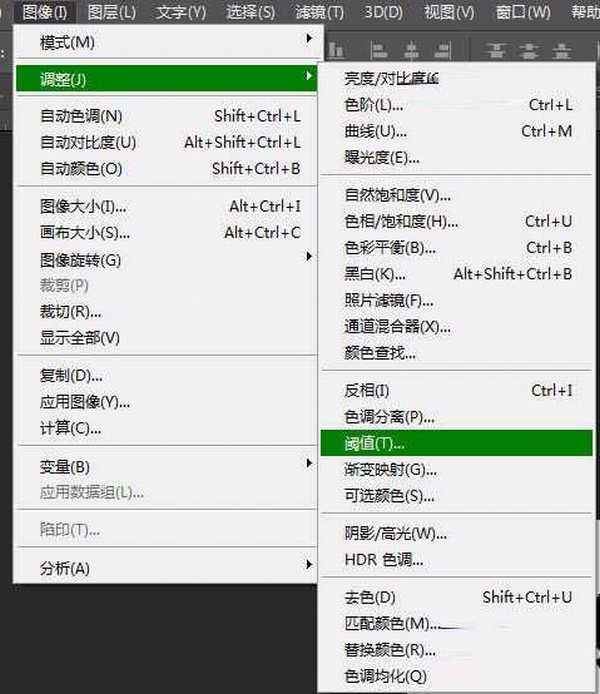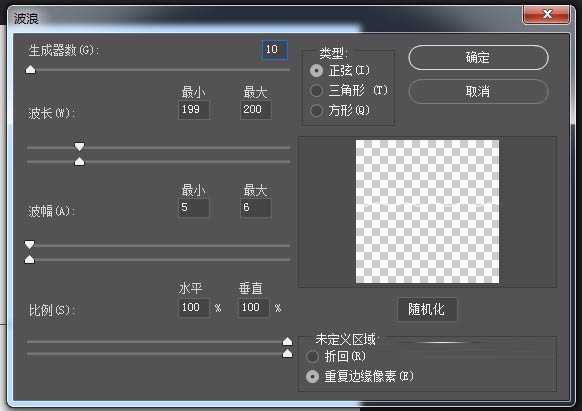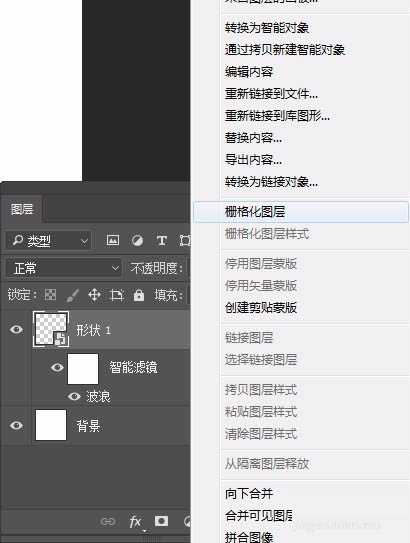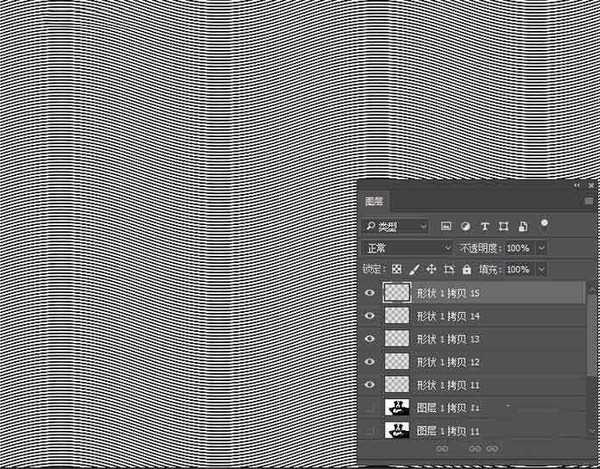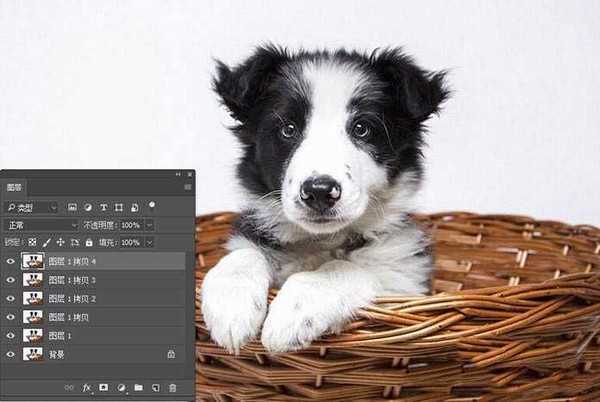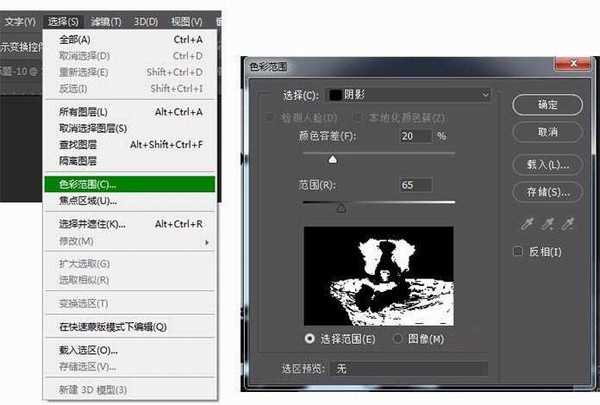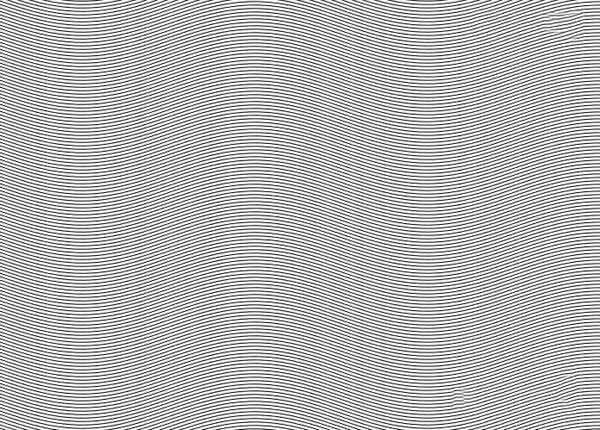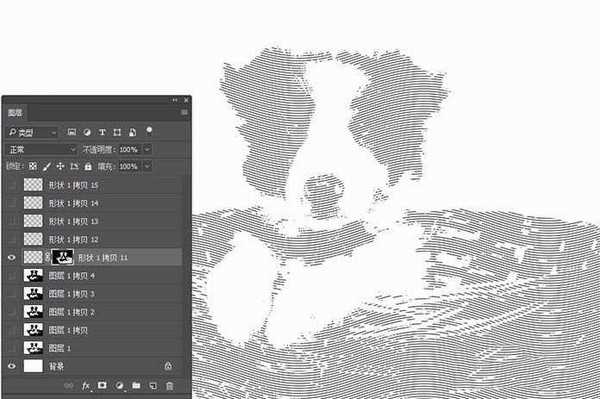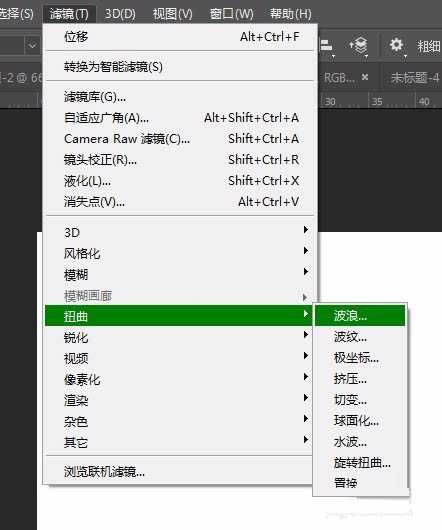photoshop快速制作黑白版画效果的个性狗狗图片教程分享给的各位朋友,给大家介绍如何使用photoshop中的直线工具创建一个简单的波形图,然后通过滤镜等工具快速把你的照片转变成版画效果的图片。适合ps初学者练习,让我们开始吧!
最终效果图:
原图:
主要过程:
1、我们新建或Ctrl+N,创建2000x 2000像素大小,分辨率72像素/英寸,RGB颜色,8位,背景内容为白色的新文件 。大小也可以根据需要自己设定。
2、使用直线工具(U)以1像素在画布中间创建一条线。
3、转到滤镜-扭曲,选择波浪工具,对形状进行变形,生成器:10,波长最小199,最大200,波幅最小5,最大6,比例100%,按确定,画布上就会有变形的样式。
4、转到图层-栅格化图层,这时画布上看不到波浪线,按快捷键D,使前景色为黑色,锁定图层,按Alt+Delete填充黑色。
5、复制图层,向下移动的波浪层,用相同的方法创建更多的波浪,把所有的波浪层合并。
6、打开需要处理的图片,按Ctrl+j复制图层5次。
7、对于每一层,转到图像>调整>阈值。 从第一层的低级别开始,然后将每个副本的“ 增加 阈值” 增加至少比上一个20像素 。
8、把开始做的波浪线拉入要处理的图像中,按Ctrl+j也复制图层5次。然后旋转复制的几个层以获得更多的波浪线样式
9、把所有的图层眼睛都关闭,只打开图层1。
10、转到选择>色彩范围 ,将选择更改为阴影 。 选择阴影后, 打开其中的一个曲线图层的可见性,然后点击“ 图层蒙版 ”按钮 创造一个完美的蒙版。 效果如下图所示:
11、用相同的方法把其他4个图层也处理了,得到效果如下图所示:用相同的方法把其他4个图层也处理了,得到效果如下图所示:
教程结束,以上就是photoshop快速制作黑白版画效果的个性狗狗图片教程的全部内容,希望大家喜欢!
相关教程推荐:
Photoshop通过特效滤镜将切格瓦拉经典版画制作成肖像效果
PS结合AI将人像照片制作成版画式LOGO
photoshop快速制作黑白人物个性英文字母肖像海报教程
免责声明:本站资源来自互联网收集,仅供用于学习和交流,请遵循相关法律法规,本站一切资源不代表本站立场,如有侵权、后门、不妥请联系本站删除!
稳了!魔兽国服回归的3条重磅消息!官宣时间再确认!
昨天有一位朋友在大神群里分享,自己亚服账号被封号之后居然弹出了国服的封号信息对话框。
这里面让他访问的是一个国服的战网网址,com.cn和后面的zh都非常明白地表明这就是国服战网。
而他在复制这个网址并且进行登录之后,确实是网易的网址,也就是我们熟悉的停服之后国服发布的暴雪游戏产品运营到期开放退款的说明。这是一件比较奇怪的事情,因为以前都没有出现这样的情况,现在突然提示跳转到国服战网的网址,是不是说明了简体中文客户端已经开始进行更新了呢?
更新日志
- 群星《2022年度抖音新歌》黑胶碟2CD[WAV+CUE][1.6G]
- 方伊琪.2008-不一样的方伊琪【风行】【WAV+CUE】
- 谭咏麟.2023-爱情陷阱(MQA-UHQCD限量版)【环球】【WAV+CUE】
- 群星.2012-尝味·人生-百味华语作品集2CD【环球】【WAV+CUE】
- 童丽《绝对收藏·贰》头版限量编号24K金碟[低速原抓WAV+CUE][1.1G]
- 阿梨粤《难得有情人》头版限量编号HQⅡ [WAV+CUE][1.1G]
- 王闻&曼丽《一起走过的日子》头版限量编号24K金碟[低速原抓WAV+CUE][1.2G]
- 群星《天苍·野茫》绝对的穿透力[DTS-WAV]
- 群星1977-佳艺电视节目主题曲精选(2001复刻版)[文志][WAV+CUE]
- 黄乙玲1999-无字的情批[台湾首版][WAV+CUE]
- 何超仪.1996-何家淑女(EP)【华星】【WAV+CUE】
- 娃娃.1995-随风【滚石】【WAV+CUE】
- 林俊吉.2007-林俊吉【美华影音】【WAV+CUE】
- 梁静茹《勇气》滚石首版[WAV+CUE][1.1G]
- 刘若英《听说》[WAV+CUE][1.1G]